Wix Bookings: İndirim Kuponları Oluşturma
4 dakikalık okuma
Sadakati teşvik etmek ve rezervasyonları artırmak için müşterilerinize indirim kuponları sunun. Ücret indirimi (ör. 10 TL indirim) veya yüzde indirimi (ör. %20 indirim) seçeneklerinden birini tercih edin. Müşteriler sunduğunuz fırsatlardan faydalanmak için kupon kodlarını ödeme sırasında kullanabilirler.
Kuponlar Manuel ödeme yöntemiyle. satın alınan hizmetlerde de kullanılabilir. Kalan kupon sayısını güncellemek için hizmeti ücretli olarak işaretlediğinizden emin olun.
Notlar:
- Müşteriler, Rezervasyon kuponlarını ücretsiz hizmetlere veya Özel Fiyata ayarlanmış hizmetlere uygulayamaz (Ücretsiz/Fiyatlar Değişir).
- Sitenizde aktif kuponlarınız varsa, müşteriler, ücretsiz hizmetler veya offline ödemeleri olan hizmetler için bile Ödeme sayfasına gider. Bu, müşterilerin mevcut kuponları girmek için randevularını Ödeme sayfasından tamamlamasını sağlar.
- Ücretsiz Bulk Coupon Creator uygulamasını kullanarak her biri özgün kodlara sahip 1.000'e kadar kupon oluşturabilirsiniz. Wix Stores, Bookings veya Events kullanarak çalışmak için Bulk Coupon Creator uygulamasını nasıl kuracağınızı öğrenin.
Bu makalede şunların nasıl yapılacağını öğrenin:
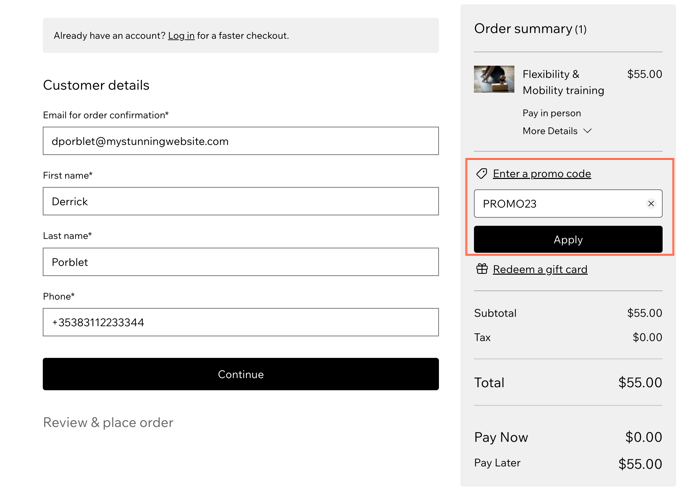
Ücret indirimi kuponu oluşturma
Müşterilerinize hizmetlerinizde sabit bir ücret indirimi (örneğin 5 TL indirim) sunmak için bu kupon türünü kullanın. Bu, müşterilere yeni hizmetleri tanıtmak veya yeni bir konumda şube açarken kullanışlıdır. Kuponun ne kadar süreyle geçerli olacağını da ayarlayabilir ve müşteri başına bir tane ile sınırlayabilirsiniz.
Hizmetler için ücret indirimi kuponu oluşturmak için:
- Sitenizin kontrol panelinden Kuponlar'a gidin.
- + Yeni Kupon'a tıklayın.
- Aşağıdaki alanları doldurun:
- Kupon Kodu: Kuponunuz için özgün bir kod oluşturun.
- Kupon adı: Kupona uygun bir ad verin. Bu, dönemlik satışlar benzeri sınırlı süreli teklifler için kullanışlıdır.
- Kuponla sunulan ücret indirimini ayarlayın.
- Geçerlilik açılır menüsünden kuponun uygulanabileceği hizmetleri veya ürünleri seçin.
- Aşağıdakilerden birini seçin (minimum sipariş ara toplamı seçtiyseniz buna gerek yoktur):
- Sipariş başına bir kez uygula (en düşük fiyatlı ürüne): 2 veya daha fazla ilgili ürün satın alan müşteri, yalnızca en düşük fiyatlı üründe indirim alır.
- Bir siparişteki uygun her ürüne uygula: 2 veya daha fazla ürün satın alan müşteriler, her üründe indirim alır.
- (İsteğe bağlı) Sınırlı süreli teklifler için Geçerlilik süresi alanını kullanarak bir bitiş tarihi belirleyin.
- (İsteğe bağlı) Bu kupon için toplam kullanım sayısını sınırla onay kutusunu işaretleyin ve kuponun kaç kez kullanılabileceğini girin.
- (İsteğe bağlı) Müşteri başına bir kullanımla sınırla onay kutusunu işaretleyin.
- Kupon Oluştur'a tıklayın.
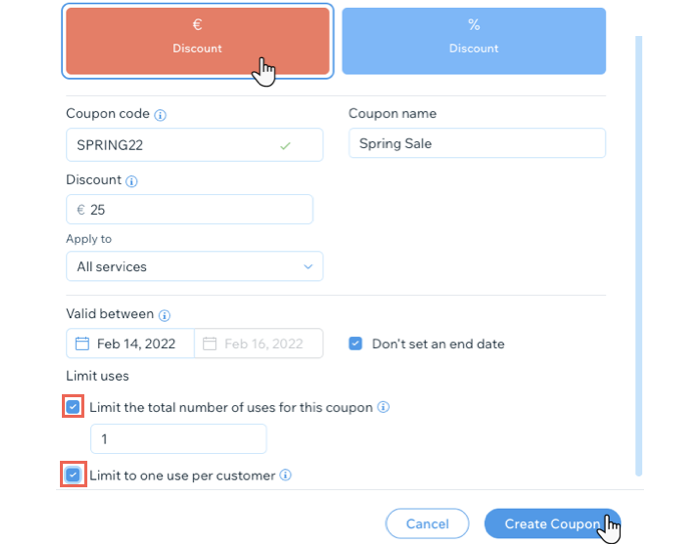
Yüzde indirim kuponu oluşturma
Müşterilerinize hizmetlerinizde yüzde bir indirim sunmak için bu kupon türünü kullanın (ör. %20 indirim). Bu, düzenli müşterileri ödüllendirmek için kullanışlı bir yoldur. Ayrıca kuponun kullanım sayısı için limitler belirleyebilir ve bunu müşteri başına bir tane ile sınırlayabilirsiniz.
Yüzde indirim kuponu oluşturmak için:
- Sitenizin kontrol panelinden Kuponlar'a gidin.
- + Yeni Kupon'a tıklayın.
- Aşağıdaki alanları doldurun:
- Kupon Kodu: Kuponunuz için özgün bir kod oluşturun.
- Kupon adı: Kupona uygun bir ad verin. Bu, dönemlik satışlar benzeri sınırlı süreli teklifler için kullanışlıdır.
- Kuponla sunulacak yüzde indirimini belirleyin.
- Geçerlilik açılır menüsünden kuponun uygulanabileceği hizmetleri veya ürünleri seçin.
- Aşağıdakilerden birini seçin (minimum sipariş ara toplamı seçtiyseniz buna gerek yoktur):
- Sipariş başına bir kez uygula (en düşük fiyatlı ürüne): 2 veya daha fazla ilgili ürün satın alan müşteri, yalnızca en düşük fiyatlı üründe indirim alır.
- Bir siparişteki uygun her ürüne uygula: 2 veya daha fazla ürün satın alan müşteriler, her üründe indirim alır.
- (İsteğe bağlı) Sınırlı süreli teklifler için Geçerlilik süresi alanını kullanarak bir bitiş tarihi belirleyin.
- (İsteğe bağlı) Bu kupon için toplam kullanım sayısını sınırla onay kutusunu işaretleyin ve kuponun kaç kez kullanılabileceğini girin.
- (İsteğe bağlı) Müşterilerin kuponu yalnızca bir kez kullanabilmelerini istiyorsanız Müşteri başına bir kullanımla sınırla onay kutusunu işaretleyin.
- Kupon Oluştur'a tıklayın.
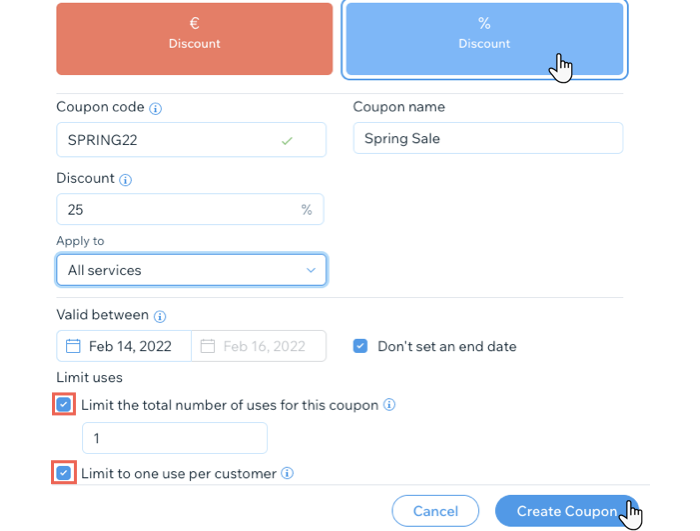
Sırada Ne Var?
Müşterilerinizin yeni kuponlarınızdan haberlar olmalarını sağlamak için şu kanalları kullanın:
- Bir e-posta bülteni ile berber kupon kodunuzu gönderin.
- Wix Gelen Kutunuzdan müşterilere doğrudan kupon gönderin.
Kuponlar için promosyon kodu bağlantısını etkinleştirme
Editördeki sepet ayarlarında promosyon kodu bağlantısını etkinleştirdiğinizden emin olun, böylece müşterileriniz ödeme yapmadan önce kupon kodlarını girebilir.
Not:
Hizmetiniz yalnızca Ücretli Aboneliklerle ödenecek şekilde ayarlanmışsa, promosyon kodu bağlantısı kullanılamaz.
Promosyon kodu bağlantısını etkinleştirmek için:
- Editörde Sepet sayfanıza gidin:
- Wix Editör:
- Editör'ün sol tarafındaki Sayfalar ve Menü simgesine
 tıklayın.
tıklayın. - Sepet ve Teşekkür'e tıklayın.
- Sepet Sayfası'na tıklayın.
- Editör'ün sol tarafındaki Sayfalar ve Menü simgesine
- Editor X:
- Editor X'in üst çubuğundaki Sayfalar simgesine
 tıklayın.
tıklayın. - Randevu Sayfaları'nın altında Sepet Sayfası'na tıklayın.
- Editor X'in üst çubuğundaki Sayfalar simgesine
- Wix Editör:
- Sayfada Sepet Sayfası ögesine tıklayarak seçin.
- Ayarlar'a tıklayın.
- Promosyon kodu bağlantısı'nın yanındaki onay kutusunu seçmek için tıklayın.
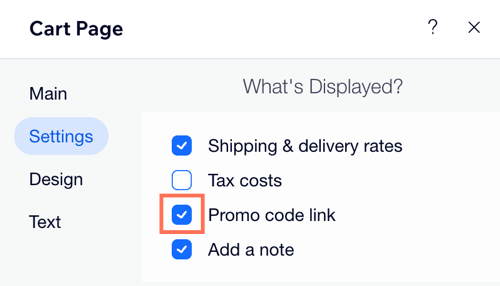
Bu içerik yardımcı oldu mu?
|